
Men papkani kompyuterdan olib tashlay olmayman: nima qilish kerak? Windows 7, 8, 10, XP-da yo'qolmaydigan muvaffaqiyatsiz papkani qanday o'chirish kerak? Agar boshqa dasturda ochiqligini yozsa, papkani qanday olib tashlash kerak?
Maqolada papkani yo'q qilish uchun bir necha usullar ko'rsatilgan.
Navigatsiya
- Siz papkani olib tashlamagan kompyuterdan qanday usullarni olib tashlashingiz mumkin?
- Kompyuterni qayta yoqish orqali papkani o'chiring
- Tizimni tekshirgandan so'ng o'rganilmagan papkani o'chiring
- Jildlar viruslar tufayli olib tashlanmaydi
- Jildni sozlang
- Uchinchi dastur dasturlaridan foydalangan holda o'rganilmagan papkani o'chiring
- Video: Qanday qilib o'chirilmagan papkani yoki faylni o'chirish kerak? Faqat!
Ko'pgina foydalanuvchilar ko'pincha kompyuterdan ma'lum bir papkani olib tashlay olmaydigan vaziyatga duch kelishadi. Buning uchun ko'p sabablar bo'lishi mumkin va shunga ko'ra, muammoni hal qilish usullari ham boshqacha. Ushbu sharhda biz ushbu usullarni ko'rib chiqamiz va tizimdan asossiz papkalarni qanday o'chirishni bilib olamiz " Windows XP / 7/8/10»Muayyan tizimda xato holatida.
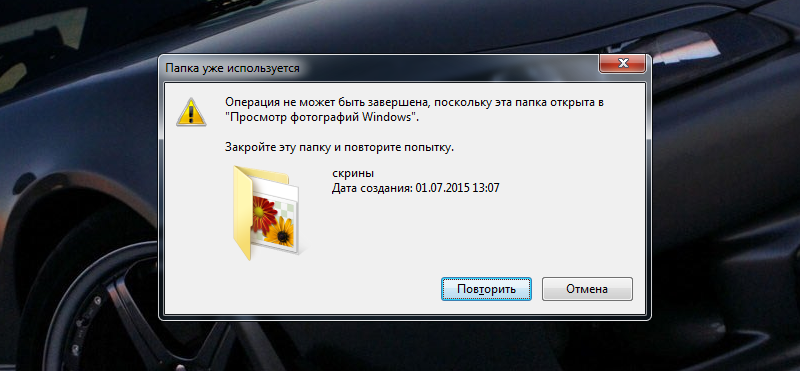
Men Windows 7, 8, 10, XP qanday qilib o'chirilmagan derazani olib tashlamaydigan beqaror papkani qanday olib tashlash kerakligini kompyuterdan chiqarib olmayman
Siz papkani olib tashlamagan kompyuterdan qanday usullarni olib tashlashingiz mumkin?
Siz an'anaviy usulda olib tashlashni rad etsa, siz papkani olib tashlashga yordam beradigan bir nechta asosiy usullarni sanab o'tashingiz mumkin:
- Kompyuterni qayta ishga tushirish uchun
- Tizimni tekshiring
- Viruslarni o'chirish
- Jildni sozlang
- Uchinchi likort dasturlaridan foydalanib papkani o'chiring
Kompyuterni qayta yoqish orqali papkani o'chiring
Keling, oddiy narsadan boshlaylik. Agar siz papkani olib tashlashga harakat qilsangiz, lekin olib tashlashning o'rniga, siz olib tashlashning iloji yo'qligi, keyin ba'zi tizim xatolari ro'y berdi. Ehtimol, ushbu papka olib tashlanmaydigan kompyuterda har qanday dastur tomonidan ishlatiladi.
Bu holda eng samarali usul bu holda kompyuteringiz yoki noutbukingizni qayta yoqish. Yakkalash paytida barcha dasturlar va drayverlar o'z ishlarini va tizimini tugatishadi " Derazalar»Noldan boshlang. Bu butun sir.
Quyidagi skrinshotda ko'rsatilganidek, biz sizga standart usul bilan kompyuterni qayta ishga tushirishingizni maslahat beramiz (masalan, » Windows 7"Derazalarning boshqa versiyalarida qayta ishga tushirish taxminan bir xil darajada sodir bo'ladi. Bunday holda, siz barcha sozlamalar va hujjatlarni saqlaysiz, tizim normal rejimda qayta ishga tushiriladi. Tizim blokidagi qayta yoqish tugmasini bosmang.
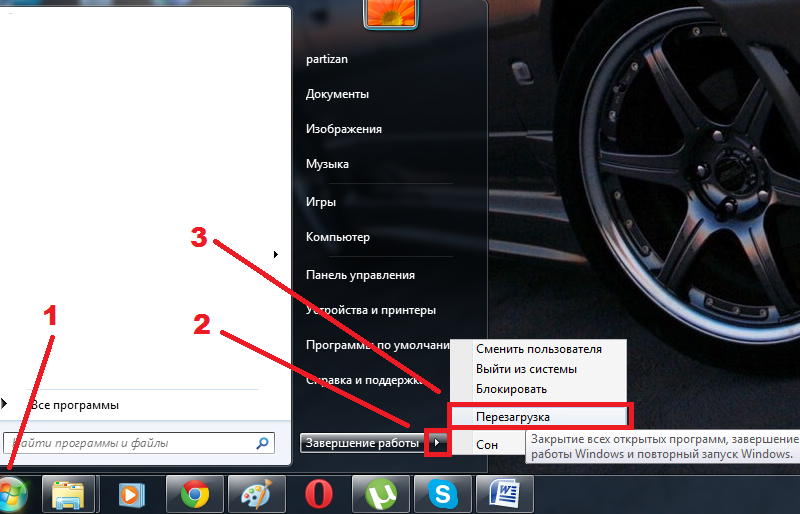
Tizimni tekshirgandan so'ng o'rganilmagan papkani o'chiring
Agar siz tizimni doimiy ravishda qayta yoqish istagingiz bo'lmasa va ko'proq "oqilona" usullardan foydalaning, shunda siz ushbu dasturni qaysi dasturdan foydalanib, yoping.
Biz bir nechta misol keltiramiz. Aytaylik, siz Skype-ni olib tashlashga qaror qildingiz. Ammo bir vaqtning o'zida siz deinstalning standart usulidan foydalanmadingiz, ammo shunchaki Skype dasturi joylashgan papkani o'chirishga harakat qildingiz.
Shunday qilib, siz tizim papkalariga kirdingiz:
- Biz Skype bilan papkani topdik
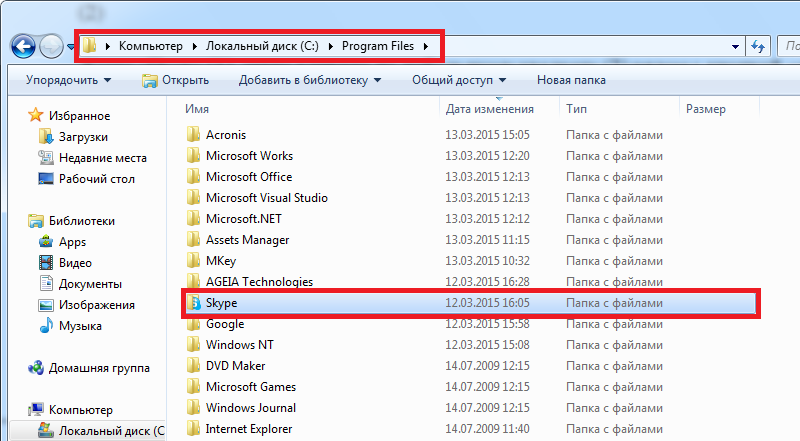
Men Windows 7, 8, 10, XP qanday qilib o'chirilmagan derazani olib tashlamaydigan beqaror papkani qanday olib tashlash kerakligini kompyuterdan chiqarib olmayman
- Va ular ushbu papkani olib tashlashga qaror qilishdi, shundan keyin ular bunday rasmni ko'rishdi. Ushbu jild Skype dasturidan foydalanilishini taxmin qilish qiyin emas.
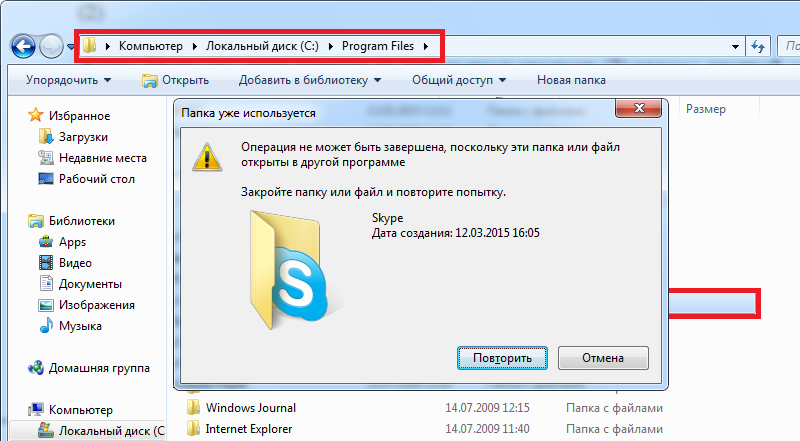
Men Windows 7, 8, 10, XP qanday qilib o'chirilmagan derazani olib tashlamaydigan beqaror papkani qanday olib tashlash kerakligini kompyuterdan chiqarib olmayman
- Bu shuni anglatadiki, bu lahzada Skype kompyuterda ishga tushiriladi, shuning uchun u joylashgan papkani olib tashlash mumkin emas. Skype dasturining ishi qat'iy belgilangan " Vazifa dispetcheri"(Uch tugmachani bosishdan boshlanadi: Chuval, Siljish Va ESC).
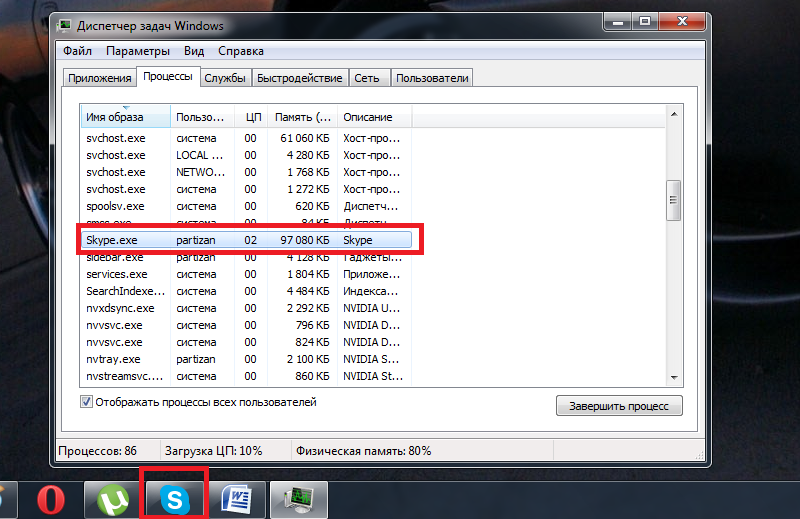
Men Windows 7, 8, 10, XP qanday qilib o'chirilmagan derazani olib tashlamaydigan beqaror papkani qanday olib tashlash kerakligini kompyuterdan chiqarib olmayman
- Xuddi shu tarzda " Vazifa menejeri»Siz Skype ishini bajarishingiz mumkin. Sichqonchaning o'ng tugmachasini bosing " Skype.exe"Va keyin tugmachani bosing" Jarayonni yakunlang».
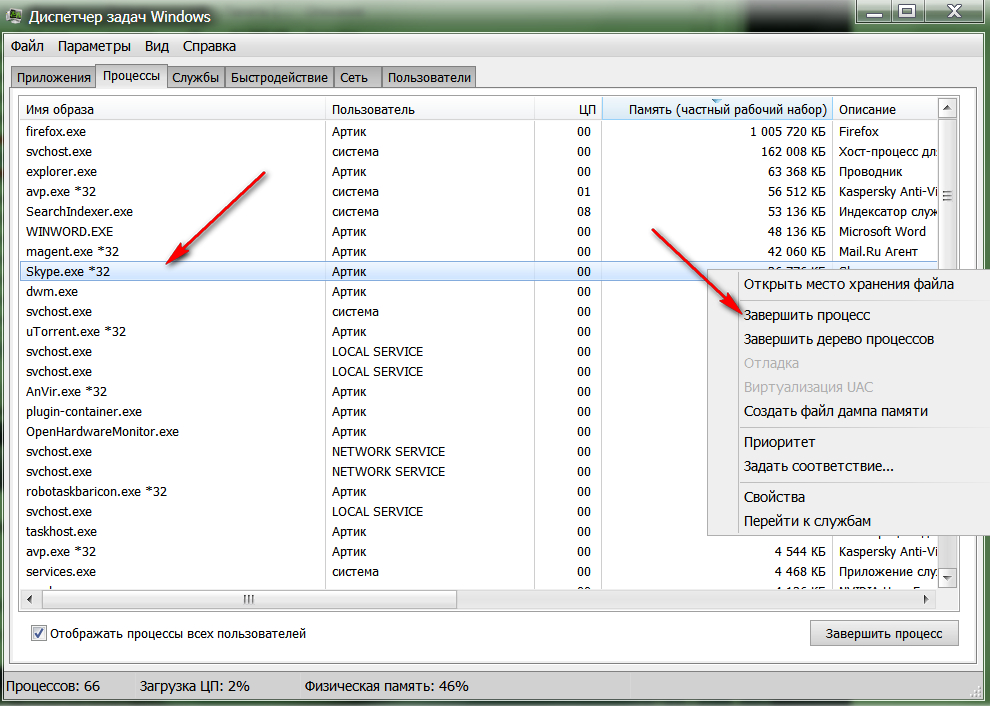
Men Windows 7, 8, 10, XP qanday qilib o'chirilmagan derazani olib tashlamaydigan beqaror papkani qanday olib tashlash kerakligini kompyuterdan chiqarib olmayman
Ana xolos. Skype dasturi o'z ishini yakunlaydi, shundan keyin siz bu erda bo'lgan papkani tinchlantirishingiz mumkin. Xuddi shu tarzda siz boshqa papkalarni o'chirishingiz mumkin. Ammo bu usul faqat qaysi dastur ma'lum bir papkadan foydalanganligini aniq bilsangiz bo'ladi.
Jildlar viruslar tufayli olib tashlanmaydi
Ko'pincha kompyuterda ma'lum zararli dasturlarning mavjudligi sababli papka olib tashlanmaydi. Aytgancha, viruslar nafaqat Internetdan, balki kompyuterdan, balki o'zingiz bilasiz, disk yoki flesh-diskdan. Bu sizning holatingizda sodir bo'lishi mumkin.
Bunday holda, siz antivirus dasturi bilan fleti diskingizni tekshirishingiz kerak:
- Antivirusni ishga tushiring va flesh-diskni skanerlang. Agar viruslar topilmasa (har bir virusni antiviruslar tomonidan aniqlash mumkin emas), keyin siz Flash drayverini formatlashingiz kerak bo'ladi. Flash drayveridagi o'ng tugmasi bilan bosing va keyin - Format».
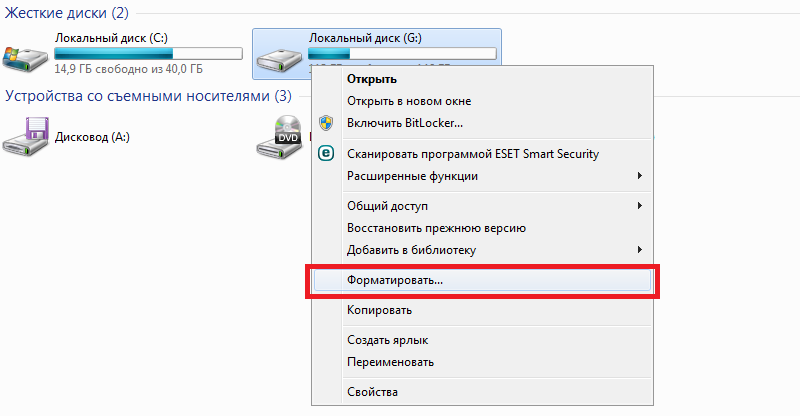
Men Windows 7, 8, 10, XP qanday qilib o'chirilmagan derazani olib tashlamaydigan beqaror papkani qanday olib tashlash kerakligini kompyuterdan chiqarib olmayman
- Keyinchalik, skrinshotda ko'rsatilganidek formatlash jarayonini o'rnating
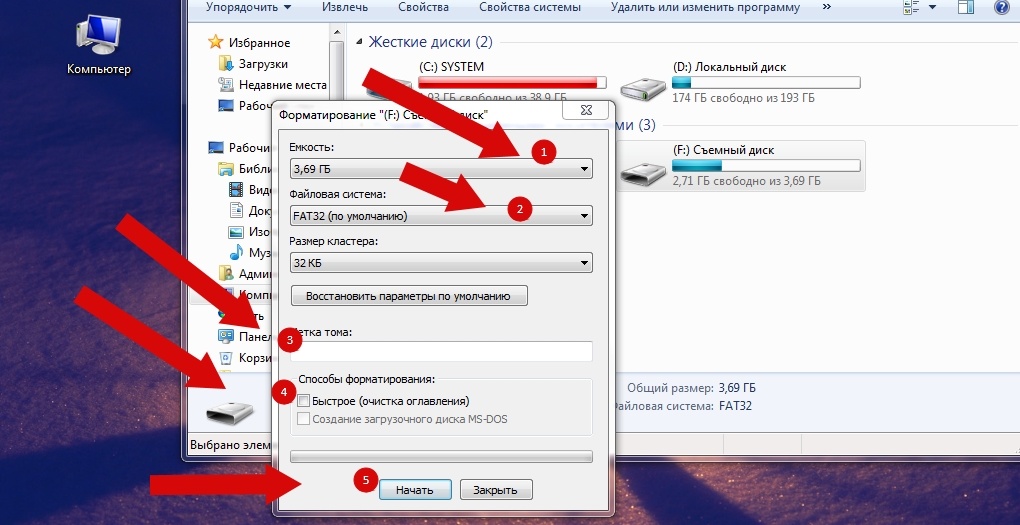
Men Windows 7, 8, 10, XP qanday qilib o'chirilmagan derazani olib tashlamaydigan beqaror papkani qanday olib tashlash kerakligini kompyuterdan chiqarib olmayman
Jildni sozlang
Uy tarmog'ingiz bo'lsa, papkalarni o'rnatish yaxshidir va kompyuteringiz boshqa kompyuterlar bilan birlashtirilgan. Siz ularni yo'q qila olmasligi uchun papkalarni sozlashingiz yoki faqat siz ularni o'chirib tashlashingiz mumkin.
Bu quyidagicha:
- O'ng tugmachali papkani bosing va derazada bosing " Xususiyatlar»
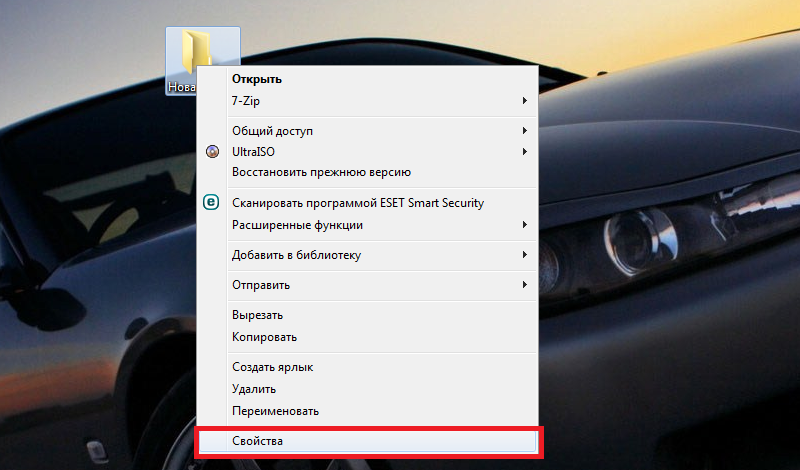
Men Windows 7, 8, 10, XP qanday qilib o'chirilmagan derazani olib tashlamaydigan beqaror papkani qanday olib tashlash kerakligini kompyuterdan chiqarib olmayman
- Keyingi, yorliqqa o'ting " Xavfsizlik"Va tugmachani bosing" Qo'shimcha ravishda»
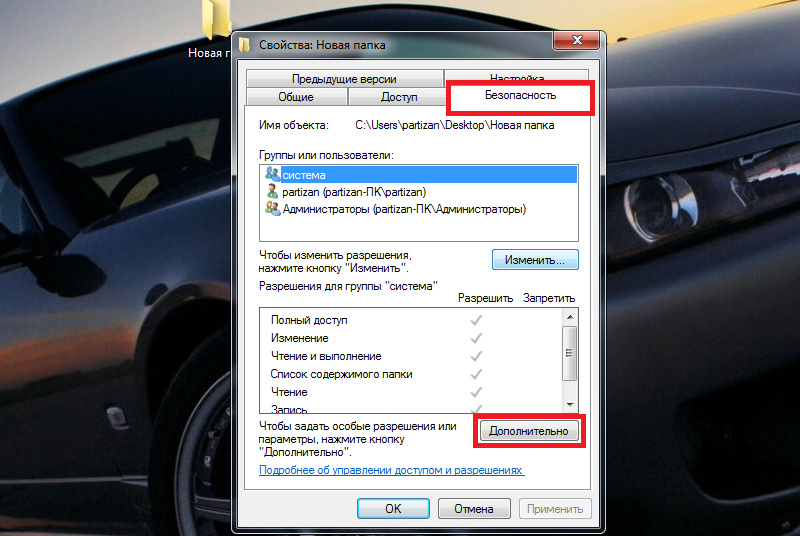
Men Windows 7, 8, 10, XP qanday qilib o'chirilmagan derazani olib tashlamaydigan beqaror papkani qanday olib tashlash kerakligini kompyuterdan chiqarib olmayman
- "Qaror" yorlig'idagi yangi oynada biz " Ruxsatni o'zgartirish»
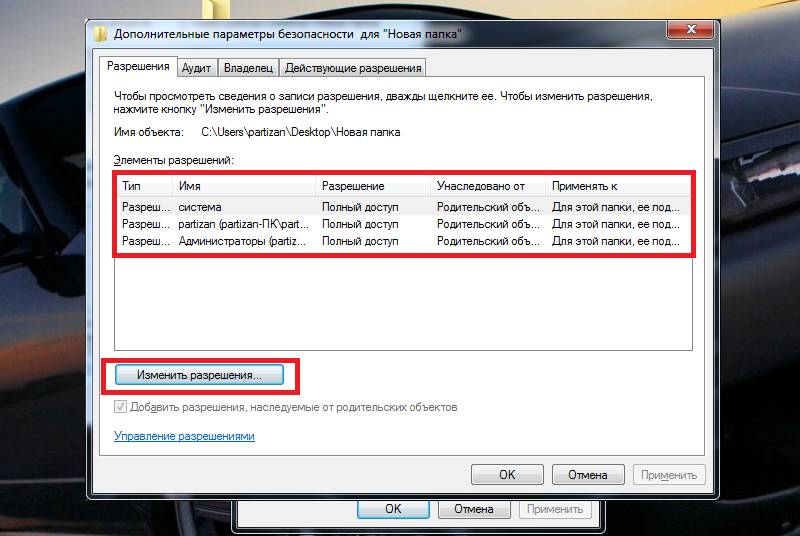
Men Windows 7, 8, 10, XP qanday qilib o'chirilmagan derazani olib tashlamaydigan beqaror papkani qanday olib tashlash kerakligini kompyuterdan chiqarib olmayman
- Keyingi, "Yoqish" ni bosing " O'zgarish»
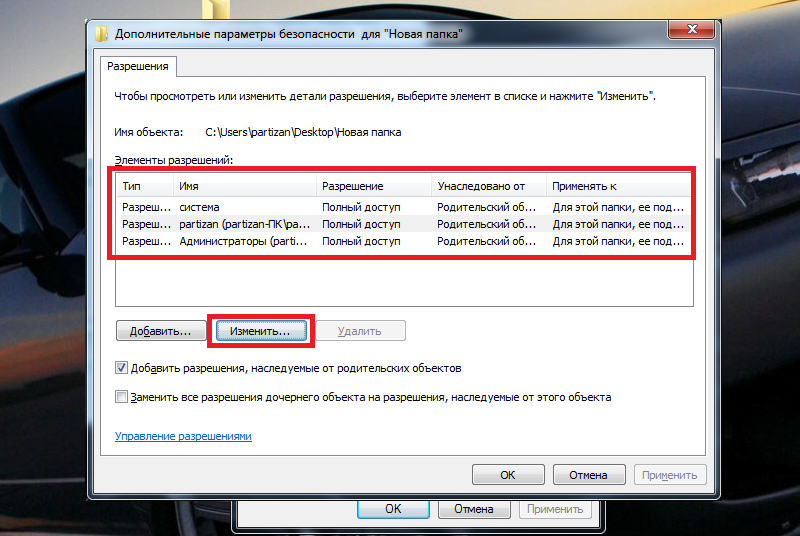
Men Windows 7, 8, 10, XP qanday qilib o'chirilmagan derazani olib tashlamaydigan beqaror papkani qanday olib tashlash kerakligini kompyuterdan chiqarib olmayman
- Natijada biz skrinshotda ko'rsatilganidek, tongni qo'yamiz yoki olib tashlaymiz » KELISHDIKMI»
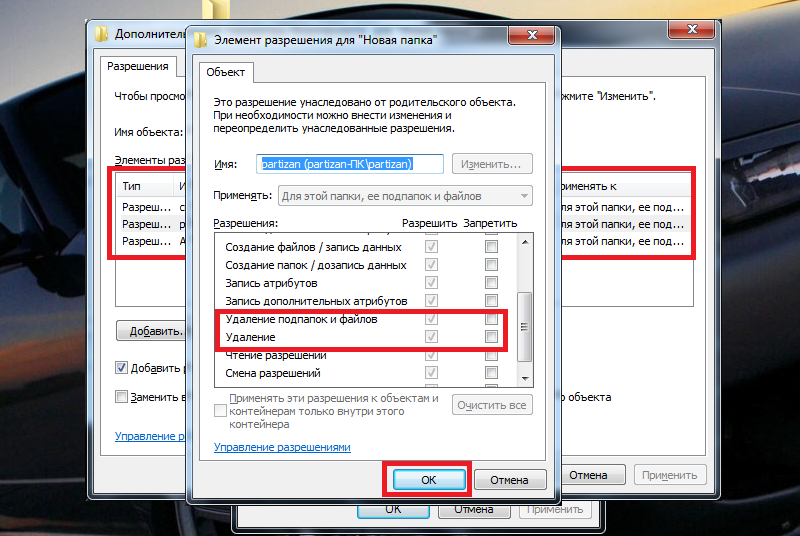
Men Windows 7, 8, 10, XP qanday qilib o'chirilmagan derazani olib tashlamaydigan beqaror papkani qanday olib tashlash kerakligini kompyuterdan chiqarib olmayman
Uchinchi dastur dasturlaridan foydalangan holda o'rganilmagan papkani o'chiring
Boshqa jarayonlar tomonidan bosib olingan papkadan xalos bo'lishning eng qulay va tezkor usuli - bu maxsus dasturlardan foydalanishdir. Ushbu turdagi eng yaxshi dasturlardan biri "" Qulfdan chiqaruvchi". Ushbu dasturni kompyuterda yuklab oling va o'rnating. U bo'sh va ozgina og'irlik qiladi.
Keyingi, keling, beqaror papkani qanday olib tashlash mumkinligi ko'rsataylik:
- To'g'ri tugma bilan papkani bosing va Ochiq menyuda elementni bosing " Qulfdan chiqaruvchi»
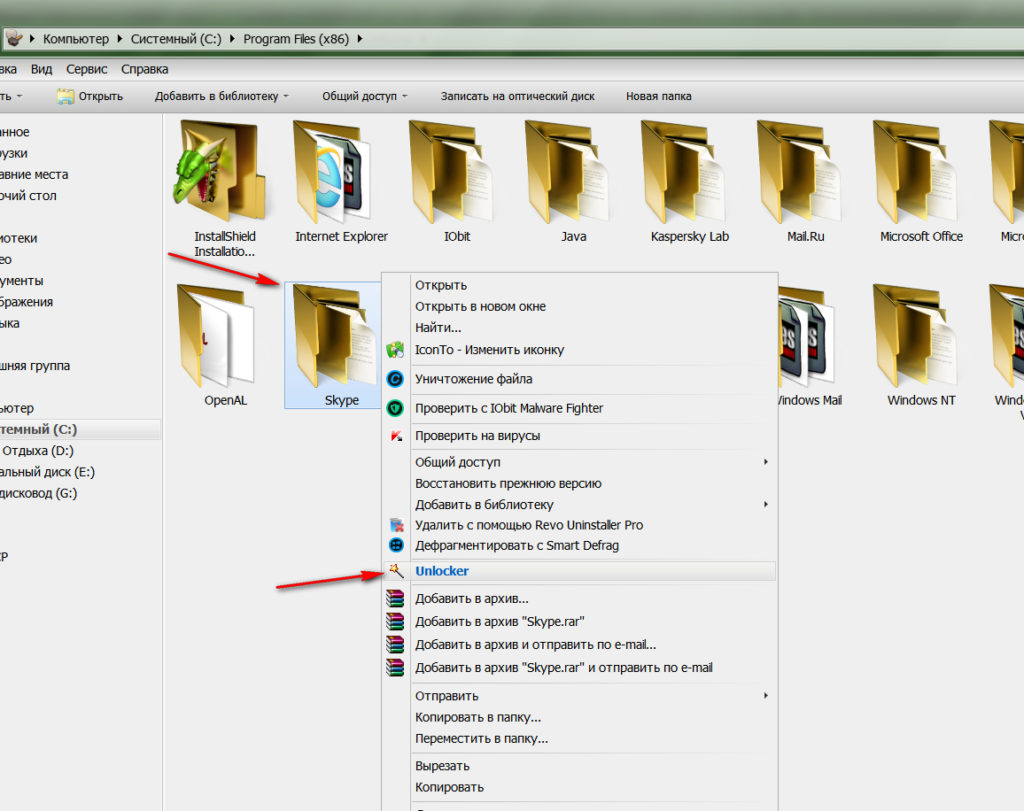
Men Windows 7, 8, 10, XP qanday qilib o'chirilmagan derazani olib tashlamaydigan beqaror papkani qanday olib tashlash kerakligini kompyuterdan chiqarib olmayman
- Dastur oynasi papkangizni o'chirishga xalaqit beradigan jarayonlar ro'yxati ochiladi. "Press" Hamma narsani oching". Shundan so'ng, siz ilgari bog'liq bo'lmagan jildni xotirjam qilishingiz mumkin.
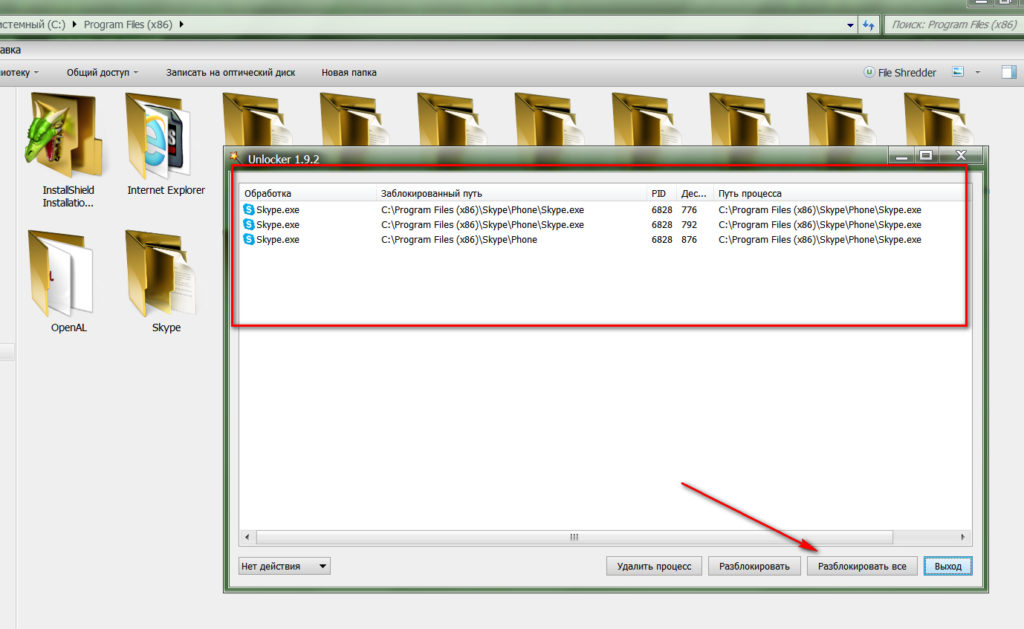
Men Windows 7, 8, 10, XP qanday qilib o'chirilmagan derazani olib tashlamaydigan beqaror papkani qanday olib tashlash kerakligini kompyuterdan chiqarib olmayman
